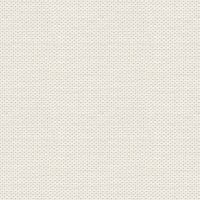

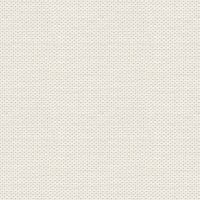
Frugt
Åben et nyt Image 6000x600
Tag Preset Shapes ... Ellipse Tool ... den blå cirkel og sæt disse indstillinger:
Luk foregrundsfarven og sæt denne farve i baggrundsfarven: #b82104
Lav en cirkel
Højreklik på laget i layerpaletten ... Convert to raster layer
Gå op i Selections ... Select all
Gå op i Selections ... Float
Gå op i Selections ... Defloat
Lad selectionen blive på til der står andet
Opret et nyt layer
Tag Airbrush Tool og sæt disse indstillinger:
Size skal du sætte til det du arbejder bedst med, absolut ikke som der står her under.
Sæt denne farve i foregrundsfarven: #ffc0c0
Mal ca. sådan som du ser her under :
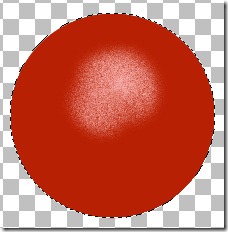
Gå op i Adjust ... Blur ... Gausian blur ... Radius 41
Opret et nyt layer
Tag Airbrus igen med samme indstilling som før
Sæt denne farve i foregrundsfarven: #30110e
Mal frugten i bunden ca. som du ser her under
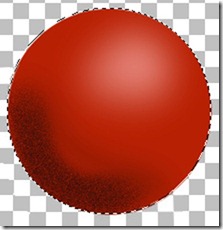
Gå op i Adjust ... Blur ... Gausian blur ... Radius 41
Dette tal kan afvige, alt efter hvor massiv du får lavet den mørke farve i bunden af frugten.
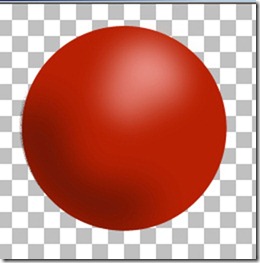
Gå ned på laget med den røde kugle
Opret et nyt layer
Tag Airbrush Tool og sæt disse indstillinger:
Size skal du sætte til det du arbejder bedst med, absolut ikke som der står her under.
Læg mærke til at desinty og step er ændret.

Sæt forgrundsfarven til denne farve: #e04f10
Sæt pletter på øverste halvdel
Sæt laget Opacity Ca. 22 sådan at man kun lige aner de orange prikker.
©